Guida Configurazione FortiClient per dispositivi Mac
- Servizio rivolto a:
- Docenti
- Personale TA
 VIDEO TUTORIAL - Configurazione FortiClient desktop - Mac
VIDEO TUTORIAL - Configurazione FortiClient desktop - Mac
Installazione FortiClient
Cliccare qui per scaricare il software: 'Download VPN for MacOs'
Oppure cliccare sul link seguente per accedere alla pagina di download: Product Downloads | Fortinet Product Downloads | Support e scorrere la pagina in basso alla sezione "FortiClient VPN-only"
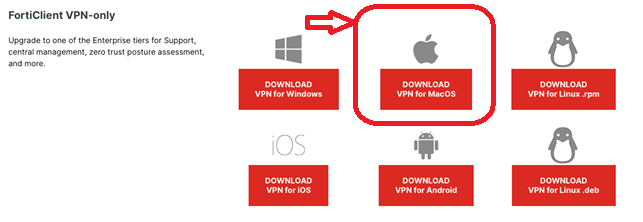
Dopo aver scaricato il file eseguibile, avviarlo con un doppio clic.
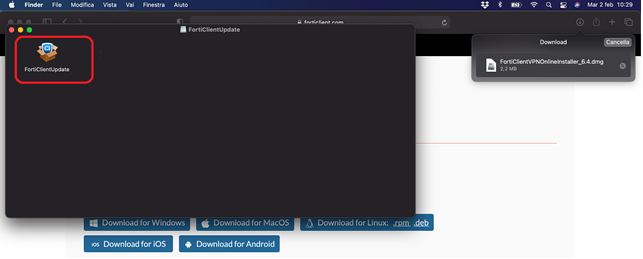
Avviare e configurare FortiClient VPN
- A fine installazione sarà presente l’icona in alto a destra:
- Cliccando sull'icona si aprirà la schermata successiva, dove sarà necessario accettare la licenza del software e cliccare su 'I accept'

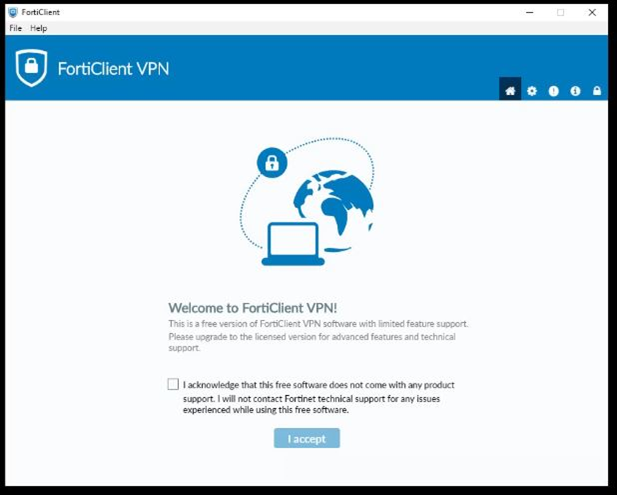
Cliccare su 'Configure VPN'
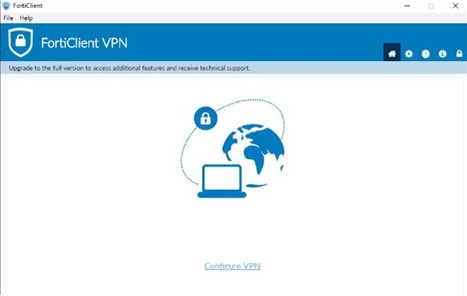
Nel caso non sia possibile configurare o collegare la VPN, è necessario concedere un'eccezione per un'app o un suo componente bloccato, facendo clic sul pulsante "Apri comunque" nel pannello "Generali" delle preferenze "Sicurezza e Privacy". Questo pulsante è disponibile per circa un'ora dopo aver tentato di aprire l’app:
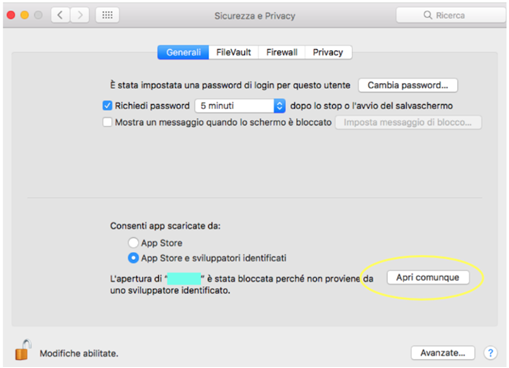
Compilare i campi come di seguito indicato
- VPN 'SSL-VPN'
- Connection Name: UNIBA
- Remote Gateway: gateway.uniba.it
- Abilitare la voce 'Custom Port'
- Customize port: 443
- Premere su 'Save'
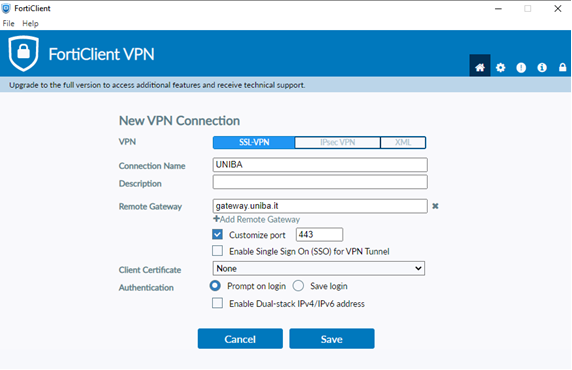
Collegamento FortiClient VPN
A configurazione completata, aprendo il FortiClient apparirà la schermata di login
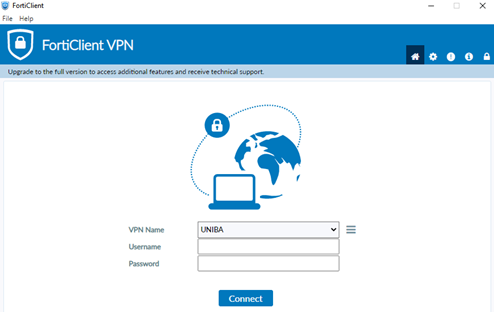
Inserire il nome utente e password in vostro possesso nei campi “Username” e “Password” e cliccare su “Connect"
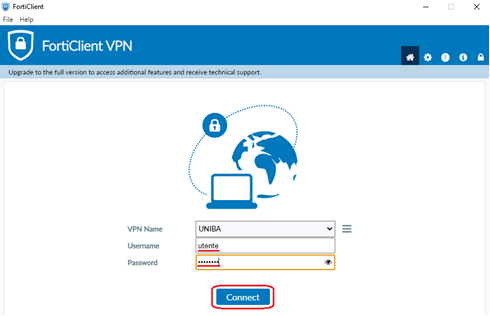
A connessione riuscita il FortiClient sarà minimizzato ad icona in alto a destra mostrando un lucchetto

Aprendo il FortiClient dall’icona sopra mostrata o dall’icona sul desktop visualizzerete le seguenti informazioni sulla connessione con i relativi valori
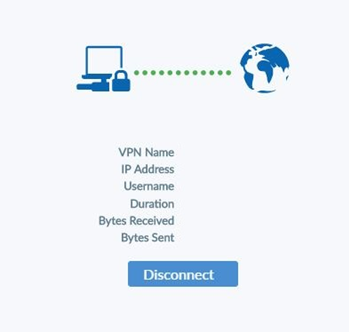
Per terminare la connessione premere su “Disconnect"
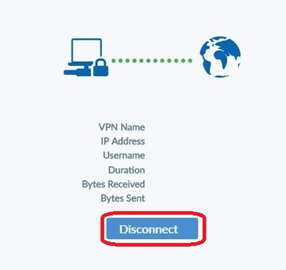
Oppure cliccando sull’icona in alto a destra e scegliere “Disconnect"
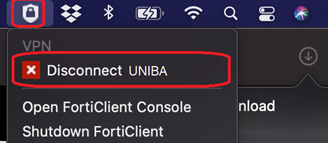
Se si riscontrano problemi di connessione, verificare la propria connessione internet o contattare il CSI a info.csi@uniba.it




